MAFFTをローカルで動かしてみた
普段からガシガシとプログラミング言語にふれあっているというわけではないのですが、簡単な内容を備忘録程度に綴っていきます。
間違っていることや、こっちのほうが効率的だよ。などあると思いますので気軽にご指導いただければと思います。
MitoFishからミトコンドリアのcomplete genomeをダウンロードしてきてMAFFTのオンラインバージョンでアライメントしようとしたらデータ量が多すぎなのでローカルでやってくれと言われました。
Windows環境なのですが、Ubuntu versionがあったのでそれを使って動かしてみました。これが出来るならわざわざOnlineじゃなくてローカルでぱっとやれるかなとも思ったりしました。
Ubuntu 18.04で実行してます。
ここからMAFFT version7 のUbuntu vesionをダウンロードして行きたいと思います。
"Ubuntu version"というところをクリックすると以下のページに移動します。
Ubuntuを起動して、作業ディレクトリを指定します。
Desktop上にあるなら
cd /mnt/c/users/ "あなたのユーザー名" /desktop/ "作業フォルダ名"
で指定できるかと思います。
もしUbuntuをインストールされておられない方は"Installation of ubuntu"の項目の指示に従って動く状態にしてもらえればと思います。
"Installation of MAFFT"の項目に書かれている内容に従ってインストールを進めていきます。
ubuntuのwindow上で以下のコマンドを使ってdebファイルをダウンロード
$ wget https://mafft.cbrc.jp/alignment/software/mafft_7.427-1_amd64.deb
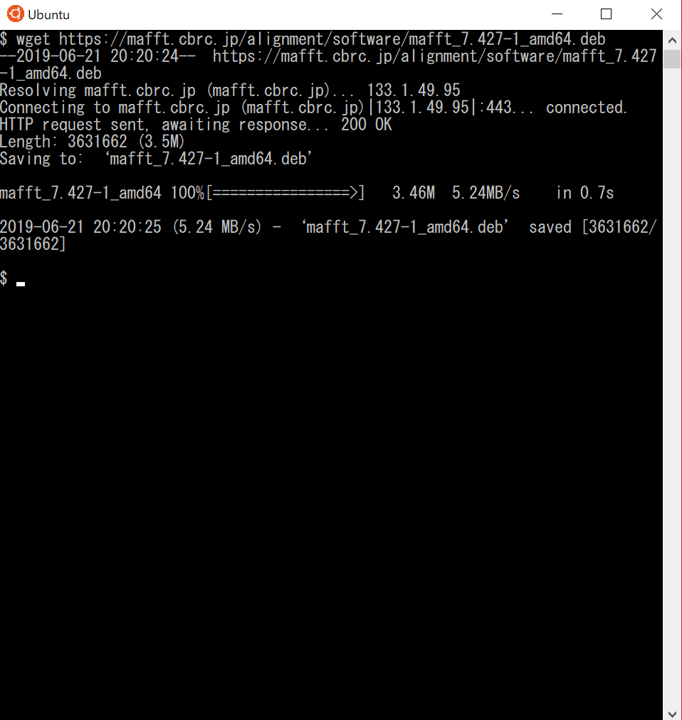
wegetはweb上からダウンロードしてくるコマンドになります。
数秒でダウンロードが完了しました。
次にsudo権限でdebパッケージをdpkgコマンドを使ってインストールします。
パスワードを求めらます。
表示はされませんが気にせず打ってください。
$ sudo dpkg -i mafft_7.427-1_amd64.deb
[sudo] password for username: 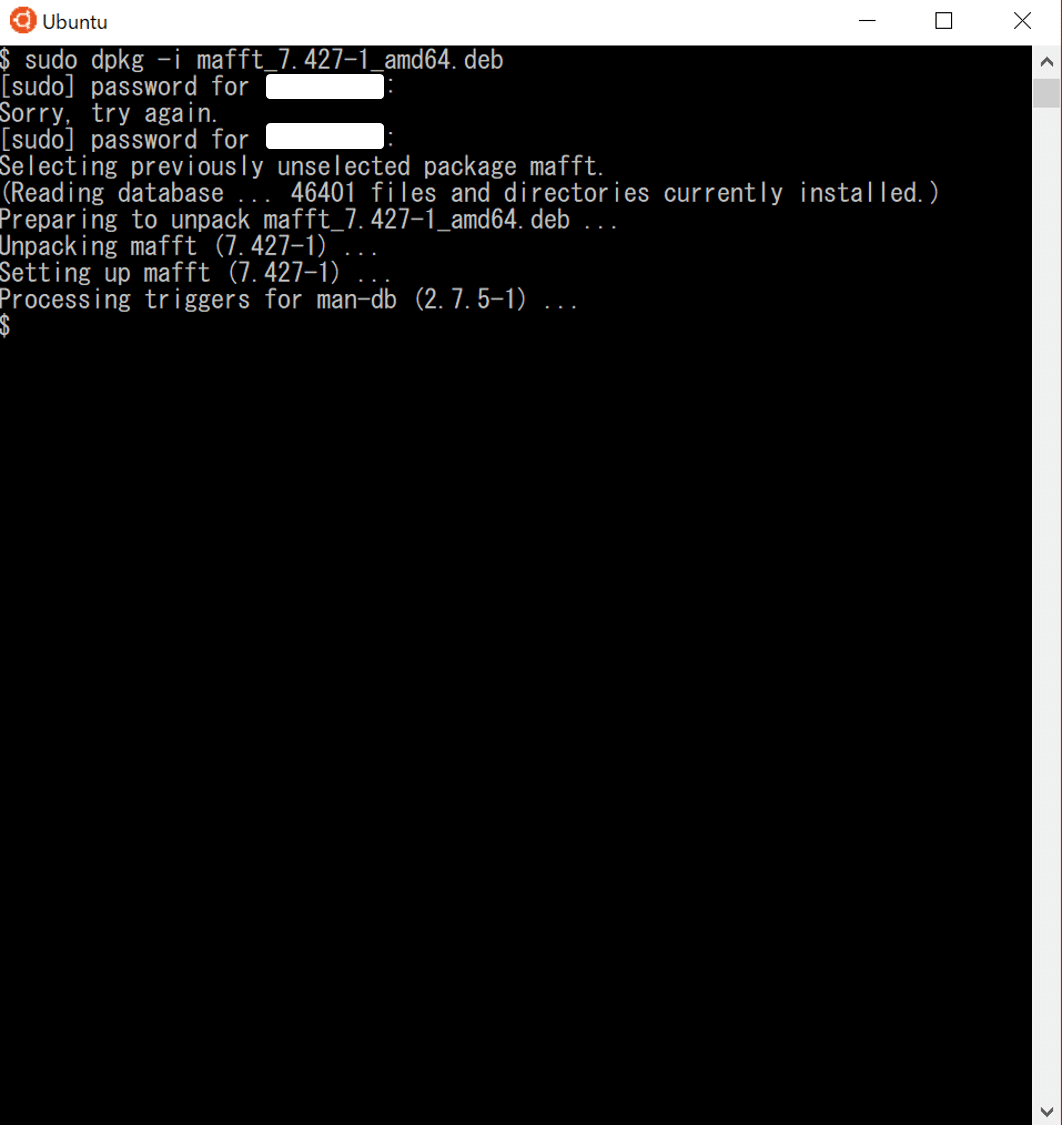
これでMAFFT 7がダウンロードされたので、どこにインストールされたかなど確認しておきます。
$ which mafft
/usr/bin/mafft
$ mafft --version
v7.427 (2019/Mar/24)慣れていないですがものすごく簡単でした。
ではここからは、実用してきます。
テストデータはここに入っています。
最初に作業ディレクトリを指定しているので、
$ wget https://mafft.cbrc.jp/alignment/software/input.txtで作業ディレクトリにダウンロードすることが出来ます。
$ lsで作業ディレクトリに入っているか確認できます
対話方式でアライメントを進めていく場合は以下のコマンドを打ちます。
$ mafft
そうすると、どのファイルをアライメントしたいのか聞かれるのでダウンロードしたinput.txtを、アライメントしたファイルはどのような名前で出力するのか聞かれるのでoutput.txtと打ちます。
形式はfastaがいいので3を入力
どのような方法でアライメントするのか聞かれますが、アライメント事態に特にこだわりが無いので、デフォルトの3番を指定。ここにmafftに関しては詳しく日本語で説明されています。
対話方式はわかりやすいですが、やる事が決まっている場合は無駄に時間が掛かるのでコマンド一つで指定してアライメントしてしまいましょう。
$ mafft (options) input.txt > output.txtoptionはいろいろ指定できますが、今回は使わないので(options)を抜いたコマンドで動かします。
FFT-NS-2というアライメントオプションで動いているみたいです。

これでアライメント完了
コマンドラインで出来ることが増えると他の処理に組み込んで自動的に目的の処理が出来るのでいいですよね。
また、必要になったら更新しますね。
見て下さってありがとうございます。
